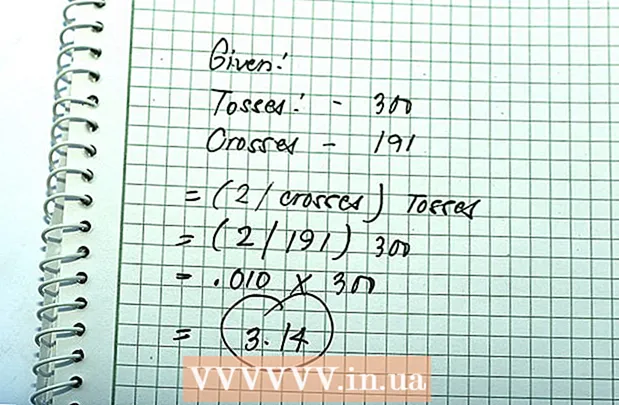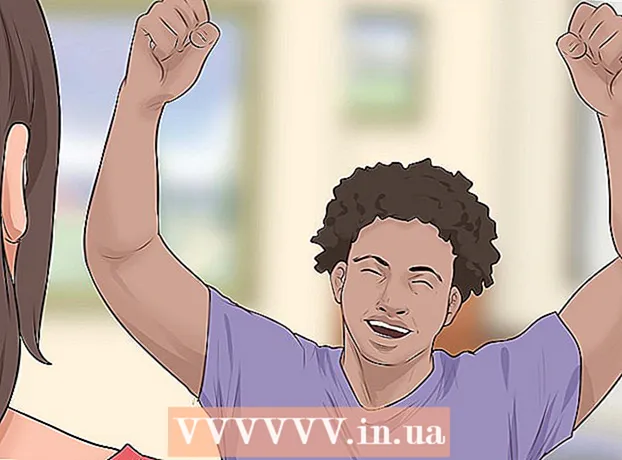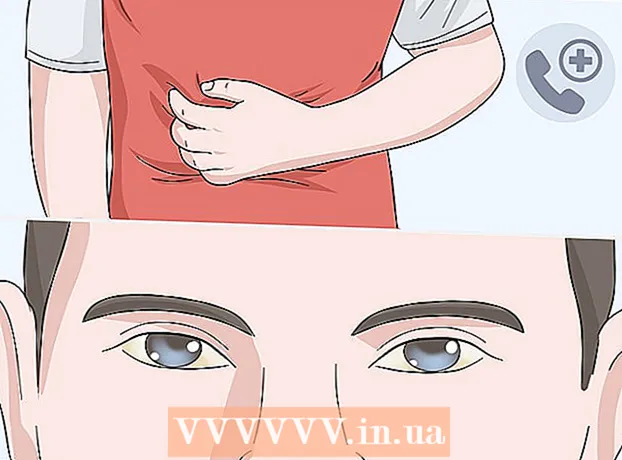Συγγραφέας:
John Stephens
Ημερομηνία Δημιουργίας:
27 Ιανουάριος 2021
Ημερομηνία Ενημέρωσης:
1 Ιούλιος 2024

Περιεχόμενο
Εάν θέλετε να εγγράψετε δεδομένα σε ένα κενό CD, το CD πρέπει να μορφοποιηθεί (διαγραφή δεδομένων). Η διαδικασία είναι σχετικά εύκολη στην εκτέλεση στα Windows και εντελώς αόρατη στο OS X. Εάν διαθέτετε CD-RW, μπορείτε να διαγράψετε γρήγορα οποιαδήποτε δεδομένα σε αυτό χρησιμοποιώντας τα εργαλεία μορφοποίησης. κάθε λειτουργικού συστήματος.
Βήματα
Μέθοδος 1 από 2: Windows
Τοποθετήστε ένα κενό CD στον υπολογιστή. Εάν έχετε πολλές μονάδες οπτικού δίσκου, τοποθετήστε τη σε μια εγγράψιμη μονάδα δίσκου. Το παράθυρο AutoPlay θα εμφανιστεί με μια λίστα επιλογών.
- Δεν χρειάζεται να διαμορφώσετε το δίσκο εάν πρόκειται να εγγράψετε ένα CD ήχου.
- Δεν μπορείτε να διαμορφώσετε ένα εγγεγραμμένο CD-R, αλλά μπορεί να γίνει με έναν δίσκο CD-RW.
- Εάν το μήνυμα Αυτόματης αναπαραγωγής δεν εμφανίζεται ή το κλείσετε κατά λάθος, ανοίξτε την Εξερεύνηση των Windows πατώντας το πλήκτρο ⊞ Νίκη+μι. Κάντε διπλό κλικ στη μονάδα δίσκου με έναν κενό δίσκο μέσα.

Επιλέξτε "Εγγραφή αρχείων σε δίσκο". Θα ανοίξει ένα νέο παράθυρο με επιλογές μορφής.
Ονομάστε το δίσκο. Από προεπιλογή, τα Windows εμφανίζουν την τρέχουσα ημερομηνία. Μπορείτε να αλλάξετε το όνομα του δίσκου σε ό, τι θέλετε.

Ορίστε την επιλογή μορφής. Υπάρχουν δύο διαφορετικές επιλογές ανάλογα με το πώς σκοπεύετε να χρησιμοποιήσετε το δίσκο. Κάντε κλικ στο κουμπί Επόμενο αφού κάνετε τις επιλογές σας. Η μορφοποίηση του δίσκου θα καταλάβει λίγο χώρο αποθήκευσης.- "Όπως η μονάδα flash USB" - Χρησιμοποιεί τη λειτουργία του συστήματος ζωντανών αρχείων και σας επιτρέπει να συνεχίσετε να προσθέτετε αρχεία αργότερα, καθώς και να επεξεργάζεστε και να εγγράφετε υπάρχοντα αρχεία. Αυτή η μορφή μπορεί να διαβαστεί μόνο από υπολογιστές με λειτουργικά συστήματα Windows. Αυτή είναι η καλύτερη επιλογή για δίσκο CD-RW, καθώς σας επιτρέπει να καίτε εύκολα δίσκους.
- "Με CD / DVD player" - Όταν εγγράφονται αρχεία, ο δίσκος βρίσκεται σε λειτουργία "Mastered", όπου τα περιεχόμενα του δίσκου έχουν ολοκληρωθεί. Αυτό είναι κατάλληλο για μεγάλο αριθμό αρχείων ή όταν πρέπει να χρησιμοποιήσετε το CD σε άλλο λειτουργικό σύστημα. Αυτή είναι η καλύτερη επιλογή για δίσκους CD-R.

Εγγραφή αρχείου. Μετά τη μορφοποίηση του δίσκου, μπορείτε να αρχίσετε να προσθέτετε αρχεία για εγγραφή.- Εάν χρησιμοποιείτε Windows XP, αυτός ο οδηγός ενδέχεται να μην είναι κατάλληλος.
Διαγράψτε όλα τα δεδομένα από το CD-RW. Εάν θέλετε να διαγράψετε γρήγορα τα δεδομένα ενός αρχείου CD-RW για να προσθέσετε νέα δεδομένα σε αυτό, μπορείτε να χρησιμοποιήσετε το εργαλείο Μορφοποίηση.
- Ανοίξτε την Εξερεύνηση των Windows πατώντας το πλήκτρο ⊞ Νίκη+μι
- Κάντε δεξί κλικ στο CD-RW στη λίστα των μονάδων δίσκου.
- Επιλέγω Μορφή ...
- Αφήστε όλες τις επιλογές ως προεπιλογή.
- Πληκτρολογήστε ένα νέο όνομα για το δίσκο εάν θέλετε.
- Κάντε κλικ στο κουμπί Έναρξη. Όλα τα δεδομένα στο CD-RW θα διαγραφούν. Η μορφή θα διαρκέσει λίγα λεπτά.
Μέθοδος 2 από 2: Mac
Τοποθετήστε ένα κενό CD. Όταν εισάγετε ένα κενό CD, το σύστημα θα σας ρωτήσει τι θέλετε να κάνετε με αυτό. Τα CD OS X διαμορφώνονται αυτόματα όταν τοποθετείτε το δίσκο σε λειτουργία εγγραφής, οπότε δεν χρειάζεται να ανησυχείτε για την αλλαγή ρυθμίσεων Εάν δοθεί η επιλογή, ανοίξτε το Finder για περιήγηση στα αρχεία. Εναλλακτικά, μπορείτε να ανοίξετε το CD σας από το εικονίδιο που εμφανίζεται στην επιφάνεια εργασίας.
Προσθέστε το αρχείο που θέλετε να εγγράψετε. Κάντε κλικ και σύρετε τα αρχεία στο εικονίδιο του CD για να τα προσθέσετε στο δίσκο. Μόλις ολοκληρώσετε την προσθήκη αρχείων, κάντε διπλό κλικ στο CD και, στη συνέχεια, κάντε κλικ στο κουμπί "Εγγραφή" στο πάνω μέρος του παραθύρου.
Ονομάστε το δίσκο. Αφού κάνετε κλικ στο "Εγγραφή", έχετε την επιλογή να ονομάσετε το δίσκο και να επιλέξετε ταχύτητα εγγραφής. Αφού κάνετε τις παραπάνω επιλογές, κάντε κλικ στο κουμπί Εγγραφή. Η εγγραφή μπορεί να διαρκέσει αρκετά λεπτά.
Διαγραφή CD-RW. Εάν το CD-RW σας είναι γεμάτο δεδομένα και θέλετε να το διαγράψετε εντελώς, μπορείτε να χρησιμοποιήσετε το πρόγραμμα Disk Utility.
- Τύπος Πηγαίνω και επιλέξτε Βοηθητικά προγράμματα. Εάν δεν έχετε επιλογές Βοηθητικά προγράμματα, επιλέξτε Εφαρμογές στη συνέχεια ανοίξτε το φάκελο "Utilities".
- Επιλέξτε Βοηθητικό πρόγραμμα δίσκου.
- Επιλέξτε CD-RW από τη λίστα των συνδεδεμένων δίσκων.
- Επιλέξτε την επιθυμητή ταχύτητα διαγραφής. Μπορείτε να διαγράψετε "Γρήγορα" ή "Εντελώς". Οι περισσότεροι χρήστες μπορούν να επιλέξουν "Γρήγορα", αλλά εάν ο δίσκος σας έχει προβλήματα, η επιλογή "Εντελώς" μπορεί να τα διορθώσει. Η πλήρης διαγραφή μπορεί να διαρκέσει έως και μία ώρα.
- Κάντε κλικ στο κουμπί Διαγραφή. Όλα τα δεδομένα του δίσκου CD-RW θα διαγραφούν.
Συμβουλή
- Χρησιμοποιώντας ένα πρόγραμμα τρίτων όπως το Roxio CD Creator ή το Nero, η διαδικασία μορφής CD μπορεί να είναι πολύ πιο απλή.
- Μπορείτε να διαμορφώσετε ξανά ένα CD-RW όσες φορές θέλετε, επειδή το RW είναι επανεγγράψιμο.
Προειδοποίηση
- Οι δίσκοι CD-R μπορούν να μορφοποιηθούν μόνο μία φορά. Τα αρχεία θα είναι σε CD ή DVD και δεν μπορούν να διαγραφούν.